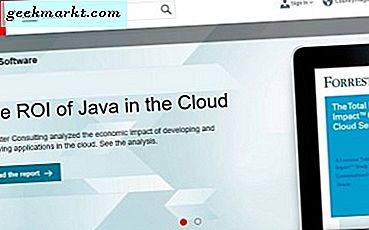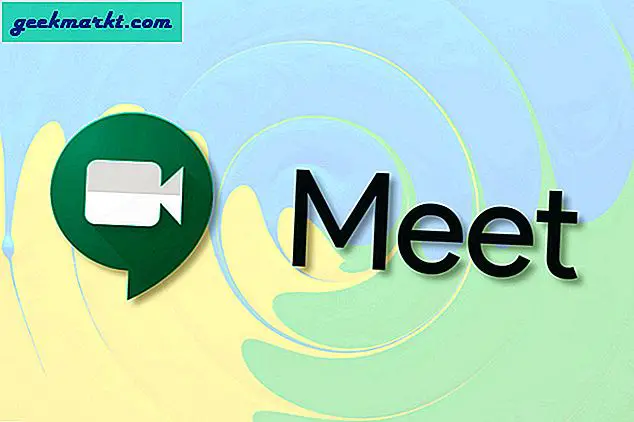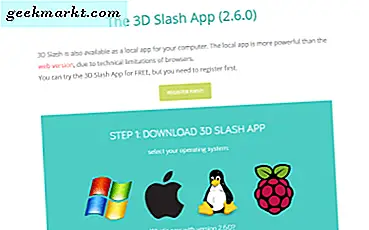स्नैपचैट बेहद लोकप्रिय डिस्पोजेबल सोशल नेटवर्क है। ऐप सामग्री को फेंकने के आसपास बनाया गया है-आप एक दोस्त को एक फोटो या वीडियो भेजते हैं, और दस सेकंड के भीतर, यह हमेशा के लिए चला जाता है। "कहानियां" नामक सार्वजनिक पोस्ट भी चौबीस घंटे के लिए उपलब्ध हैं। एक बार वे चले गए, वे चले गए- कोई भी आपकी सामग्री तक अब तक पहुंच नहीं सकता है। यहां तक कि आप भी नहीं, जब तक कि आपके पास अपनी तस्वीरों को अपनी "यादें" विकल्प में सहेजने के लिए दूरदर्शिता न हो।
बेशक, आप दूसरों को आपको भेजे गए स्नैप को सहेज सकते हैं। चाहे आप आईओएस या एंड्रॉइड पर हों, आपके फोन में हमेशा एक स्क्रीनशॉट रिकॉर्ड करने का विकल्प होता है। यह अविश्वसनीय रूप से उपयोगी है, हालांकि स्नैपचैट ने स्पष्ट रूप से आगे सोचा था। चाहे आप एक वार्तालाप थ्रेड, एक फोटो या वीडियो, या किसी की कहानी को स्क्रीनशॉट करते हैं, उस उपयोगकर्ता को स्नैपचैट से आपकी रिकॉर्डिंग में अलर्ट करने की अधिसूचना मिलती है। और जब वे आपको स्नैप को सहेजने से बिल्कुल रोक नहीं सकते हैं, तो आप निश्चित रूप से नरक के रूप में सुनिश्चित हो सकते हैं कि उन्हें पता है कि आपके पास उनकी तस्वीर की एक प्रति है।
तो आप इस सीमा के आसपास कैसे मिलता है? अच्छा, यह आसान नहीं है। आईओएस और एंड्रॉइड दोनों एप्लिकेशन से भरे हुए हैं जो उपयोगकर्ताओं को इन अधिसूचनाओं को बाईपास करने और अपने कार्यों को गुप्त रखने की अनुमति देने का वादा करता है। समस्या: उनमें से बहुत से ऐप-ऐप खरीद, विज्ञापन, फीचर असीमित बग और क्रैश के साथ समस्याएं हैं, और सबसे खराब, कभी-कभी सीमित समय के लिए आपके स्नैपचैट खाते को लॉक कर सकते हैं। यह "स्नैपचैट सेवर" ऐप्स को एक कठिन प्रस्ताव बनाता है, क्योंकि स्नैपचैट उन अनुप्रयोगों पर क्रैकडाउन जारी रखता है जो प्रतिबंधों को बाईपास करते हैं और उनकी सेवा की शर्तों को तोड़ते हैं। आपको भेजे गए स्नैप को कैप्चर करने का सबसे अच्छा तरीका है अपने फोन पर एक सिस्टम स्क्रीनशॉट करना-एक विधि जिसे हम नीचे विस्तार से कवर करेंगे-लेकिन उससे कम? खैर, हमारे पास कुछ सिफारिशें हैं, इसलिए अधिक जानकारी के लिए पढ़ना जारी रखें।
आईओएस और एंड्रॉइड पर स्क्रीनशॉटिंग स्नैप
यदि आप पहले से नहीं हैं तो स्नैपचैट में लॉग इन करके प्रारंभ करें। एक बार आपको स्नैप प्राप्त हो जाने के बाद आप अपने डिवाइस पर सहेजना चाहते हैं, तो अपने डिवाइस पर स्क्रीनशॉट फ़ंक्शन करने के लिए तैयार हों। आम तौर पर, अधिकांश एंड्रॉइड डिवाइस वॉल्यूम डाउन एंड पावर का उपयोग करते हैं, हालांकि अगर आपके फोन में भौतिक होम कुंजी है (जैसे गैलेक्सी एस 7 और एस 7 एज तक सैमसंग के फ्लैगशिप डिवाइस), तो आप पावर एंड होम टैप करना चाहेंगे। ध्यान रखें कि आपके पास केवल कुछ सेकंड का समय होता है-आमतौर पर दस सेकंड तक-स्क्रीनशॉट को स्क्रीन पर प्रदर्शित स्नैप करने के लिए, हालांकि कुछ उपयोगकर्ता स्नैप बंद होने तक लूप पर अपने स्नैप सेट करते हैं। आईओएस पर, स्क्रीनशॉट कुंजी कॉम्बो सार्वभौमिक है: होम एंड पावर।

जब आप स्नैप खोलते हैं, तो स्क्रीनशॉट करने से प्रदर्शन एक पल के लिए फ्लैश हो जाएगा। स्नैप स्वयं बंद नहीं होगा जब तक कि आपने इसे बंद नहीं किया है (या स्नैप पर समय समाप्त होने तक), इसलिए सामग्री को खोने के बारे में चिंता न करें। यदि आप अपना स्क्रीनशॉट चूक गए हैं, या आपको स्नैप को दोबारा देखने की ज़रूरत है, तो चैट डिस्प्ले पर अपनी उंगली दबाकर रखकर स्नैप को फिर से चलाएं। स्नैप को रीफ्रेश किया जाएगा, और आप इसे फिर से देख सकते हैं। ध्यान दें कि इसका उपयोग प्रति स्नैप के बाद ही किया जा सकता है, इसलिए यदि आप बार-बार स्नैप को फिर से देखने की उम्मीद कर रहे हैं, तो आपको ऐप को स्क्रीनशॉट करना होगा। साथ ही, यदि आप स्नैप को फिर से चलाते हैं, तो उपयोगकर्ता जो आपको ऐप भेजता है उसे रीप्ले पर चेतावनी देने के लिए एक अलग अधिसूचना प्राप्त होगी। और निश्चित रूप से, याद रखें कि क्या आप स्नैप देखते हैं और चैट पेज छोड़ते हैं, तो आप उस स्नैप को फिर से चलाने में सक्षम नहीं होंगे-यह हमेशा के लिए चला गया है।

हालांकि यह थोड़ा अजीब लग सकता है, हम वास्तव में स्नैपचैट पर ठेठ स्क्रीनशॉट के साथ चिपकाने की सलाह देते हैं। अधिकांश उपयोगकर्ताओं को स्क्रीनशॉटिंग स्नैप के विचार को अनुकूलित करने के लिए ऐप काफी लंबा रहा है। सामाजिक सेवा के उपयोगकर्ताओं के बीच शिष्टाचार काफी उपयोगकर्ताओं के लिए पर्याप्त ठोस हो गया है जब स्क्रीनशॉटिंग को स्वीकार किया जाना चाहिए और स्वीकार नहीं किया जाना चाहिए, और स्क्रीनशॉटिंग स्नैप से उपयोगकर्ताओं को रोकने के लिए एक निवारक उपकरणों के बीच भेजे गए अलर्ट के साथ वे अन्य उपयोगकर्ता को जानते हैं ( एस) सराहना नहीं करेगा। फिर भी, यदि आप उन शॉट्स को पकड़ने के लिए एक गुप्त विधि की तलाश में हैं- या ध्वनि के साथ पूरी लंबाई में वीडियो सहेजने के लिए भी - हमारे पास आपके लिए कुछ ऐप अनुशंसाएं हैं। यह ऐप अनुशंसाओं की पूरी सूची नहीं है, लेकिन हमें लगता है कि आप अपने स्क्रीनशॉट कर्तव्यों को लेने के योग्य इन ऐप्स में से अधिकांश पाएंगे-सब कुछ आपकी स्क्रीन-कैप्चरिंग गतिविधियों को लपेटकर रखते हुए।
5. स्नैपस्टोरी (एंड्रॉइड) डाउनलोड करें
स्नैपस्टोरी एक दिलचस्प ऐप है, क्योंकि ऐसा लगता है कि स्क्रीनशॉट को कैप्चर करने और स्नैपचैट से कहानियों को सहेजने तक कोई प्रतिबंध नहीं है। कैस्पर जैसे पुराने ऐप्स के साथ भी, आपको अपने स्नैपचैट खाते में लॉगिन करना होगा-अक्सर स्नैपचैट का उपयोग करने से मुलायम या हार्ड प्रतिबंधों की ओर अग्रसर होना। स्नैपस्टोरी अलग है। इसे लॉगिन की आवश्यकता नहीं है, अज्ञात स्क्रीनशॉट और वीडियो रिकॉर्डिंग का समर्थन करता है, गैर-रूट डिवाइस पर काम करता है, और वादा करता है कि प्रतिबंध या खाता लॉकिंग न हो। और समान वादा किए गए विशेषताओं वाले ऐप्स के विपरीत, यह वितरित करता है, यदि उपयोगकर्ता समीक्षा करने के लिए कुछ भी है। यह ऐप Google Play पर 4.4 रेटिंग पर बैठता है, जिसमें प्रतिस्पर्धी ऐप्स आमतौर पर लगभग तीन सितारों की औसत विशेषता रखते हैं। तो, क्या स्नैपस्टोरी अपने वादों को पूरा करता है?
खैर, हाँ और नहीं। जबकि स्नैपस्टोरी किसी भी माध्यम से एक भयानक ऐप नहीं है, यह भी त्रुटियों के उचित हिस्से के बिना नहीं है। एप कैसे काम करता है इस पर ट्यूटोरियल की पेशकश करके ऐप शुरू होता है। उदाहरण के लिए स्क्रीनशॉट कार्यक्षमता को देखते हुए, स्नैपस्टोरी अनिवार्य रूप से फ़ोटो के स्नैपस्टोरी लाइब्रेरी में एक विशेष छवि को सहेजने के लिए शॉर्टकट के साथ आपके प्रदर्शन पर जो कुछ भी करता है उसे रिकॉर्ड करके शुरू होता है (विशेष रूप से, ऐप आपकी फ़ोटो को आपकी डिवाइस की गैलरी में सहेजता नहीं है; आप उन्हें अपने फोन पर मैन्युअल रूप से साझा करना होगा)। स्क्रीनशॉट ठीक से काम नहीं करता है, तो ऐप आपको अपने स्नैप की तस्वीर लेते समय स्क्रीनशॉट बटन को कई बार टैप करने के लिए निर्देश देता है, लेकिन हमारे परीक्षण में, स्क्रीनशॉटिंग स्नैप बिना किसी समस्या के काम करता है। हमने एक स्नैप और चैट क्षेत्र को स्क्रीनशॉट किया, और दोनों बार, एक व्यक्ति को दूसरे व्यक्ति को एक चेतावनी नहीं भेजी गई।

स्नैपस्टोरी की वीडियो रिकॉर्डिंग तुलनात्मक स्क्रीन रिकॉर्डिंग अनुप्रयोगों से हमने जो चीजें देखी हैं, उससे कहीं अधिक समान है, हालांकि ऐप रिकॉर्डिंग करते समय हमारे ऊपर एक बार बंद हो गया था। ऐप माइक्रोफोन के माध्यम से ऑडियो रिकॉर्ड कर सकता है, जिससे वीडियो स्नैप रिकॉर्ड करने के लिए एक ठोस-अगर-मिडलिंग-गुणवत्ता वाले वर्कअराउंड के लिए बनाया जा सकता है। हालांकि, इस कार्यक्षमता को अंतर्निहित देखना अच्छा लगता है, आप Play Store पर डाउनलोड किए जाने वाले समर्पित वीडियो रिकॉर्डिंग एप्लिकेशन का उपयोग करना बेहतर कर रहे हैं-वे आमतौर पर रिकॉर्डिंग सॉफ़्टवेयर पर बेहतर समझ रखते हैं। और जब यह कहने के बिना जा सकता है, लेकिन ऐप का उपयोग आपके डिवाइस पर किसी अन्य एप्लिकेशन के साथ किया जा सकता है। जबकि स्नैपस्टोरी विशेष रूप से स्नैपचैट के साथ काम करने के लिए बनाया गया है, ऐसा कोई कारण नहीं है कि आप अपने फोन पर अन्य डिस्प्ले आसानी से कैप्चर करने के लिए ऐप का उपयोग नहीं कर सके।
और जब हम स्नैपस्टोरी में कार्यक्षमता से अत्यधिक प्रभावित हुए, तो एक बड़ा मुद्दा था: विज्ञापन असहनीय हैं। लगभग हर बार जब हमने स्क्रीनशॉट या वीडियो रिकॉर्डिंग को सक्रिय किया, तो विज्ञापन खेला गया, और हमें ऐप में वापस जाने के लिए लंबी अवधि के माध्यम से इंतजार करना पड़ा। विज्ञापनों को $ 2.99 के लिए हटाया जा सकता है, लेकिन हमने पाया कि एक ऐप के लिए थोड़ा खड़ा है जो किसी भी समय स्नैपचैट के भीतर संभावित रूप से कार्यक्षमता खो सकता है। फिर भी, ऐप Play Store पर मिलने वाले सबसे अच्छे स्नैप-विशिष्ट कैप्चर ऐप्स में से एक था, इसलिए यदि यह आपका चाय का प्याला है, तो हम कहते हैं कि इसके लिए जाएं। यह एंड्रॉइड पर एक ठोस पेशकश है, और आप निराश नहीं होंगे।
4. कैस्पर (एंड्रॉइड) डाउनलोड करें
कैस्पर एंड्रॉइड के लिए एक वैकल्पिक स्नैपचैट क्लाइंट है, जो किसी तीसरे पक्ष द्वारा स्वतंत्र रूप से विकसित किया गया है। ऐप Play Store के माध्यम से उपलब्ध नहीं है क्योंकि यह स्नैपचैट द्वारा आयोजित कॉपीराइट का उल्लंघन करता है, लेकिन एंड्रॉइड उपयोगकर्ता कैस्पर की अपनी वेबसाइट पर जाकर ऐप को अपने लिए पकड़ सकते हैं। हमारे परीक्षण में, कैस्पर कुछ स्थिरता और सुरक्षा मुद्दों के साथ मिश्रित बैग का थोड़ा सा था। लेकिन जब स्क्रीनशॉट लिया जाता है तो स्नैपचैट द्वारा उपयोगकर्ताओं को 'सहेजी गई स्नैप' अधिसूचनाओं के आस-पास के सबसे आसान तरीकों में से एक यह भी था, इसलिए यदि आप स्वतंत्र रूप से अपने स्नैप को सहेजने के लिए कुछ ढूंढ रहे हैं, तो कैस्पर को देखने में लायक हो सकता है।
चलो अच्छे से शुरू करते हैं। कैस्पर का उपयोग करना वास्तव में आसान है। एक बार जब आप अपने फोन पर ऐप इंस्टॉल कर लेंगे- आपको अपनी वेबसाइट से एपीके फ़ाइल डाउनलोड करने और अपने एंड्रॉइड डिवाइस पर अज्ञात स्रोत इंस्टॉलेशन सक्षम करने की आवश्यकता होगी-यह आपके सभी स्नैप मित्रों और संपर्कों तक पहुंच प्राप्त करने के लिए कैस्पर में लॉग इन करना जितना आसान है। यहां से, आप सामान्य के रूप में स्नैप भेज सकते हैं, हालांकि आपके पास कैस्पर की इमोजी की अपनी लाइन तक पहुंच होगी और आप फिट होने पर अपने स्नैप को बदलने के लिए फ़िल्टर करेंगे। कैस्पर निश्चित रूप से एक आदर्श वैकल्पिक ग्राहक नहीं है: आप एआर फ़िल्टर तक पहुंच खो देते हैं स्नैपचैट के लिए प्रसिद्ध हो गया है, और कहानियां और चैट फ़ंक्शंस जैसी सुविधाएं कम से कम कहने के लिए छोटी हैं।

कैस्पर के साथ दूसरी बड़ी समस्या: यह स्नैपचैट की सेवा की शर्तों का उल्लंघन करता है। ऐसा लगता है कि यह एक महत्वपूर्ण समस्या है, लेकिन आप सच से दूर नहीं हो सकते हैं। कैस्पर का उपयोग करके, आप सक्रिय रूप से लॉक होने या पूरी तरह बंद होने पर अपने खाते की पहुंच को सक्रिय रूप से जोखिम दे रहे हैं। कैस्पर के डेवलपर ने कहा है कि वह ऐप के संस्करण 2.0 पर काम कर रहा है, लेकिन उसकी प्रगति पर आखिरी अपडेट मार्च में प्रकाशित हुआ था, और यह अनिश्चित है जब ऐप उपयोग के लिए पूरा हो जाएगा। हम जानते हैं कि हमारे बहुत से पाठक स्नैप लकीर खोने जैसी चीजों को जोखिम नहीं लेना चाहते हैं और अपने दोस्तों के साथ बातचीत में असमर्थ होने के कारण, इसलिए कैस्पर का उपयोग करते समय सावधान रहें।
उस ने कहा, यह अभी बाजार पर एकमात्र वैकल्पिक स्नैपचैट क्लाइंट में से एक है, इसलिए यदि आप स्नैपचैट के एक अलग संस्करण की कोशिश करने के बारे में उत्सुक हैं, तो आप इस ऐप को तुरंत अपने फोन पर डाउनलोड करना चाहेंगे। यह दूसरों के गुप्त स्क्रीनशॉटिंग के लिए अनुमति देता है, जो इसे गुप्त स्नैपचैट उपयोगकर्ता के लिए सही बनाता है। हमारी सिफारिश के लिए, हम कहते हैं कि आने वाले महीनों में संस्करण 2.0 के लिए प्रतीक्षा करें। कैस्पर का आनंद लेने के लिए स्नैपचैट खाता पहुंच को जोखिम देना बहुत खतरे में है। लेकिन यह भविष्य में नजर रखने के लिए एक ऐप है।
3. डीयू रिकॉर्डर (एंड्रॉइड) डाउनलोड करें
डीयू रिकॉर्डर एंड्रॉइड पर हमारे पसंदीदा स्क्रीन रिकॉर्डिंग ऐप्स में से एक है, और यह देखना आसान है कि क्यों: यह एक अंतर्निहित वीडियो संपादक, फ्रेम दर सेटिंग्स, फ्रंट-फेस कैमरा समर्थन, और विलय करने की क्षमता सहित सुविधाओं के साथ जाम-पैक है स्वचालित रूप से एक साथ वीडियो। सबसे अच्छा, यह एजेड रिकॉर्डर या मोबीज़ेन रिकॉर्डर जैसे वैकल्पिक स्क्रीन रिकॉर्डर ऐप्स को बिना किसी ऐप के बिना और बिना ऐप खरीदारी के एक पूरी तरह से निशुल्क ऐप प्रदान करके शीर्ष पर है। यह अन्य ऐप्स से हमने जो देखा है उससे ऊपर एक कदम बनाता है, और प्रेषक के डिवाइस पर "स्क्रीनशॉट" अधिसूचना को ट्रिगर किए बिना स्नैप रिकॉर्डिंग और कैप्चर करने के लिए इसे प्रमुख उम्मीदवार बनाता है।
कई रिकॉर्डिंग ऐप्स की तरह, डू रिकॉर्डर में कई टूल शामिल हैं। ऐप इंस्टॉल करने और चलाने पर आपको अपने फोन के किनारे एक्शन रिंग का उपयोग करना आसान होगा, ताकि आप किसी भी समय रिकॉर्डिंग ट्रिगर कर सकें। एक बार रिकॉर्डिंग सक्रिय होने के बाद, आप अपने फोन या टेबलेट को सामान्य, ऐप खोलने, गेम खेलने, और हां-देखने और स्नैप देखने के लिए उपयोग कर सकते हैं। जैसे ही आप अपनी स्क्रीन रिकॉर्ड करते हैं, आप अपने ऐप्स का उपयोग हमेशा के रूप में कर सकते हैं, बिना किसी सूचना के किसी भी प्रकार या उस डिवाइस से चेतावनी के जोखिम के। एक बार जब आप जिस चीज को चाहते थे उसे कैप्चर कर लेते हैं, तो आप स्क्रीन रिकॉर्डिंग को अक्षम कर सकते हैं, और जो आपने कब्जा कर लिया है उसे आपके डिवाइस की मेमोरी पर भेजा जाएगा।

अब यहां डीयू रिकॉर्डर का अच्छा हिस्सा है: क्योंकि ऐप में एक अंतर्निहित वीडियो संपादक है, आप अपने वीडियो कैप्चर को एक साथ बदल सकते हैं, संपादित कर सकते हैं और सिलाई कर सकते हैं। आप अपने फोन पर उपयोग के लिए पूर्ण-ऑन स्क्रीन कैप्चर भी ले सकते हैं, उन्हें सहेज सकते हैं क्योंकि आप अपने डिवाइस के भीतर कोई अन्य फ़ोटो करेंगे। डीयू रिकॉर्डर के साथ रिकॉर्ड करते समय हमने कई अलग-अलग स्नैप का परीक्षण किया, और यह बिना किसी पता लगाए हमारे खाते में फोटो और वीडियो दोनों को सहेजना आसान बना दिया - और कैस्पर जैसे ऐप को चालू किए बिना मित्रों की कहानियों और वीडियो को सहेजना आसान बना दिया। कुल मिलाकर, डीयू रिकॉर्डर स्नैपचैट से पकड़े बिना स्नैप पकड़ने का हमारा पसंदीदा तरीका था। इसमें स्नैपस्टोरी या कैस्पर जैसे ऐप्स से देखा गया उपयोग आसान है, लेकिन बिना किसी परेशानी और आक्रामक विज्ञापनों के, और असुरक्षा और कब्जे के जोखिम के बिना। जब आप बुद्धिमान होने के बिना किसी स्नैप को पकड़ने की आवश्यकता होती है तो यह एक आदर्श मध्य ग्राउंड है।
2. क्विकटाइम (केवल आईओएस / मैकोज़) डाउनलोड करें
स्क्रीन रिकॉर्डिंग एंड्रॉइड के लिए अनन्य नहीं है, भले ही यह Google के अपने प्लेटफ़ॉर्म पर पूरा करना आसान हो। ऐप स्टोर से ऐप डाउनलोड करने के बजाय, आईओएस पर अपने डिस्प्ले को रिकॉर्ड करने के लिए एक कंप्यूटर, आपके फोन को जोड़ने के लिए एक लाइटनिंग केबल और मैकोज़ चलने वाला कंप्यूटर आवश्यक है। हाँ, यह एक लंबा आदेश है, और यह वास्तव में आपके प्रदर्शन को रिकॉर्ड करने के लिए एक आसान समाधान नहीं है, लेकिन इसके बावजूद, क्विकटाइम के माध्यम से स्क्रीन रिकॉर्डिंग एक विकल्प है। आइए देखें कि यह कैसे पूरा किया जा सकता है।
अपने लाइटनिंग केबल का उपयोग कर अपने आईफोन को अपने मैक से कनेक्ट करके शुरू करें। फिर, अपने कंप्यूटर पर या तो ऐप का चयन करने के लिए लॉन्चपैड का उपयोग करके अपने कंप्यूटर पर क्विकटाइम प्लेयर खोलें। जब क्विकटाइम लोड हो गया है, तो मेनू बार में 'फ़ाइल' दबाएं और "नई मूवी रिकॉर्डिंग" पर क्लिक करें। आपके मैक पर वेबकैम का उपयोग करके अपने डिफ़ॉल्ट वीडियो स्रोत के रूप में एक रिकॉर्डिंग मेनू आपके प्रदर्शन पर लोड होगा। यहां से, रिकॉर्ड बटन के बगल वाले तीर पर क्लिक करें, जो आपकी रिकॉर्डिंग के लिए स्रोत का चयन करने के लिए ड्रॉप-डाउन मेनू तैयार करेगा। फिर ध्वनि रिकॉर्डिंग विकल्पों के लिए आपको अपने आईफोन के साथ-साथ अपने आईफोन के माइक्रोफ़ोन का चयन करना चाहिए। एक बार जब आप अपने क्विकटाइम रिकॉर्डिंग के लिए अपना नया वीडियो और ऑडियो स्रोत दर्ज कर लेते हैं, तो अब आपके फोन की स्क्रीन रिकॉर्डिंग करने का समय आ गया है।

अब, रिकॉर्ड बटन पर क्लिक करें। यहां से, आप सामान्य रूप से अपने फोन का उपयोग करने में सक्षम होना चाहिए - जिसमें स्नैप खोलना और देखना शामिल है। एक बार जब आप अपने स्नैप देख चुके हैं (जैसा कि हमने पहले लेख में उल्लिखित किया है), तो आप अपने मैक पर स्टॉप बटन टैप करके क्विकटाइम के भीतर अपनी रिकॉर्डिंग को रोक सकते हैं। और निश्चित रूप से, क्विकटाइम आपको ऐप के भीतर अपने वीडियो को ट्रिम करने की अनुमति देगा। ऐप के ऊपर मेनू बार पर संपादन बटन दबाएं और 'ट्रिम करें' चुनें। वीडियो के दूसरे हिस्सों को अपने चयन से बाहर रखते हुए, उस वीडियो के हिस्से का चयन करने के लिए पीले हैंडल का उपयोग करके प्लेहेड खींचें। एक बार अपना चयन करने के बाद, अपना कट बचाने के लिए ट्रिम बटन पर क्लिक करें।
क्विकटाइम के माध्यम से रिकॉर्डिंग सही नहीं है। एक के लिए, आपको इसका लाभ उठाने के लिए अपने आईफोन के साथ जाने के लिए मैक की आवश्यकता है, और आईओएस उपयोगकर्ता बहुत सारे विंडोज पीसी पसंद करते हैं और मालिक हैं। रिकॉर्ड करने में भी परेशानी होती है, मुख्य रूप से यदि आपको अपने आईमैक या मैकबुक से दूर जाने पर स्नैप रिकॉर्ड करना होता है। और क्विकटाइम रिकॉर्डिंग एक वीडियो की अपूर्ण रिकॉर्डिंग छोड़कर थोड़ा सा चंचल हो सकती है। फिर भी, यह ध्यान दिए बिना स्नैप रिकॉर्ड करने का सबसे आसान तरीका है, मुख्य रूप से कार्यक्षमता क्विकटाइम और आईओएस में बनाई गई है।
1. Apowersoft आईफोन / आईपैड रिकॉर्डर (आईओएस / मैकोज़ / विंडोज़) डाउनलोड करें
यदि क्विकटाइम विधि आपके लिए तारों और आवश्यक मैकोज़-आधारित कंप्यूटरों के साथ थोड़ा बोझिल है, तो आप एपर्सॉफ्ट के आईफोन / आईपैड रिकॉर्डर को देखना चाहेंगे। यह भी सही नहीं है, आईओएस पर रिकॉर्डिंग का लाभ उठाने के लिए कंप्यूटर की आवश्यकता होती है। लेकिन आईओएस में एक अंतर्निहित स्क्रीन रिकॉर्डर के बिना (हालांकि कोई आईओएस 11 में इस गिरावट के बाद शिपिंग कर रहा है!), Apowersoft के सॉफ्टवेयर का उपयोग करके यहां हमारी सबसे अच्छी अनुशंसित विधियों में से एक है। यह अपनी खुद की खामियों के बिना नहीं है, लेकिन मैकोज़ पर क्विकटाइम की तुलना में यह सेटअप का आसान है। चलो एक नज़र डालते हैं।
Apowersoft का समाधान वास्तव में एक आईओएस ऐप नहीं है, लेकिन मैकोज़ या विंडोज़ के लिए डिज़ाइन किया गया एक ऐप, जैसा हमने उपरोक्त क्विकटाइम के साथ देखा था। एक बार जब आप अपने कंप्यूटर पर अपने आईफोन रिकॉर्डिंग सॉफ्टवेयर स्थापित कर लेंगे, तो अपने डिवाइस को पकड़ लें और सुनिश्चित करें कि यह आपके लैपटॉप या डेस्कटॉप कंप्यूटर के समान नेटवर्क पर है। अपने दो डिवाइसों को नेटवर्क साझा करने के बाद, एयरप्ले को काम करने का समय आ गया है। अपने डिवाइस की स्क्रीन पर स्वाइप करें और अपने त्वरित सेटिंग्स मेनू से एयरप्ले बटन टैप करें। अपने कंप्यूटर के नाम को अपने एयरप्ले विकल्पों में ढूंढें और दो उपकरणों को एक साथ सिंक करने के लिए नाम टैप करें। आपका डिवाइस आपके विंडोज या मैक कंप्यूटर पर प्रदर्शित होना चाहिए।

अपने कंप्यूटर स्क्रीन पर आपके डिवाइस को प्रतिबिंबित करने के साथ, अपनी स्क्रीन रिकॉर्डिंग शुरू करने के लिए Apowersoft ऐप का उपयोग करें। यह शीर्ष-बाएं कोने में लाल सर्कल आइकन टैप करने जितना आसान है, जो आपकी स्क्रीन को सीधे आपके पीसी पर रिकॉर्डिंग शुरू करने की अनुमति देगा। हमारे परीक्षण में, इसने वास्तव में क्विकटाइम का उपयोग करने की तुलना में एक चिकनी और बेहतर रिकॉर्डिंग को प्रेरित किया, जब तक कि आपका नेटवर्क तेज़ और स्थिर है-वायरलेस इंटरनेट पर प्रसारण को संभालने के लिए पर्याप्त है। एक बार जब आप स्नैप रिकॉर्ड कर लेते हैं तो आप गुप्त रूप से सहेजना चाहते हैं, तो रोकने के लिए रिकॉर्डिंग आइकन को फिर से टैप करें। आपकी रिकॉर्डिंग आपके डेस्कटॉप पर एक नई विंडो में खुल जाएगी। जब आप फिट देखते हैं तो आप वीडियो को सहेज सकते हैं या हटा सकते हैं।
जाहिर है, क्विकटाइम पर Apowersoft के साथ रिकॉर्डिंग के लिए कुछ upsides और downsides हैं। रिकॉर्डिंग में कम skips और stutters के साथ गुणवत्ता थोड़ा बेहतर है, और हम हमेशा वायरलेस रिकॉर्डिंग पसंद करते हैं जहां हम कर सकते हैं। लेकिन अन्यथा, यह आमतौर पर रिकॉर्डिंग में क्विकटाइम के बराबर लगता है। आपके फोन पर फ़ाइलों को स्थानांतरित करना थोड़ा अप्रिय हो सकता है, और रिकॉर्डिंग शुरू होने और समाप्त होने के तरीके को संपादित करने और बदलने के लिए आपको एक अलग ऐप ढूंढना होगा। लेकिन यह केवल डाउनलोड करने के लिए डाउनलोड के लायक है। आईओएस 11 में मानक स्क्रीन रिकॉर्डिंग आने के साथ, आईफोन पर रिकॉर्डिंग स्नैप पूरी तरह से आसान हो रही है। लेकिन तब तक, Apowersoft की विधि लगभग सही है, जब तक आपके पास पास कंप्यूटर है।